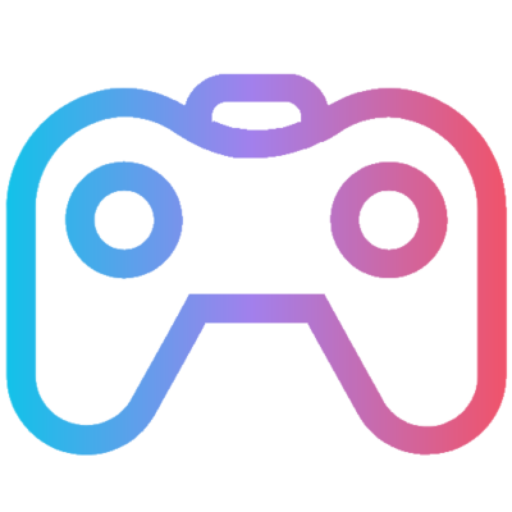ARK:ASAでは、設定に色々な項目があり、どれが必要でどれが不必要なのか不明瞭なところがあります。
まだ日本語化途中の部分も多い為、英語だったりすると変更するのも少し怖かったりしますよね。
今回はASAでおすすめの設定項目ということで、ゲーム始めたての方が変更するべき項目を紹介します。
また、それに伴ってプレイしやすい環境作りのお手伝いをしていきます。
ASA版でのワールド選択時の設定項目について
【ゲームのルール:ワールド】の設定

「テイム速度倍率」は1~3をお好みで設定
ソロなら何でも良いですが、1はテイム時間が非常に長くなり難易度が高くなるので、個人的には3推しです。
最初に1でARKの雰囲気を掴んでからでも大丈夫なので、頃合いを見て変えてみましょう。
「スピードレベリングを許可」はON
これはレベルアップ時に上げられるステータスに移動速度を入れるか入れないか、の設定になります。
旧ARKでは必須とも言えるステータス項目であり、OFFにするのは勿体ないです。
ただし、許可をONにしていても上げられない恐竜がいたりするので、その場合は諦めましょう。
「飛行速度のレベル上昇を許可」に関して、個人的にはOFF
これは飛行生物もレベルアップ時に移動速度を強化出来るかどうか、という項目ですね。
さすがにここをONにすると、一気にゲームバランスが崩壊する感じがします。
いやいや…移動時間は短い方が良い!という方も多いと思うので、ここは本当にお好みです。
「最高難易度に設定」はON
難易度と聞くとノーマルとかを選びたくなると思いますが、ARKの場合は恐竜のレベル上限が変わるだけです。
最大で150レベルまでの恐竜がスポーンするようになるので、やり応えが上がる事間違いなしです。
「PvEモード」はON推奨
PvEモードを有効にしておくと、低温ポッドをクールタイム無しで連続使用出来るようになります。
通常は約5分のクールタイムが発生し、その間に低温ポッドを再使用すると、ペットが低体温症という昏睡状態になってしまう問題を防止出来ます。
ソロでプレイするなら、わざわざこの5分のクールタイムを設定してしまうのは時間が勿体ないです。
ただし注意点として、【詳細:PvE】内にある「飛行運搬」を併せてONにしないと、プラットフォームサドル上に生物を乗せられなくなるのでチェックしておきましょう。
【ゲームのルール:ルール】の設定

「シングルプレイヤー設定を有効化」は、ソロプレイの場合にON
ペットのステータス諸々の設定がソロ用に置き換わるため、1人で遊ぶときに必須の設定です。
マルチの場合とは少し勝手が変わってくるので注意しましょう。
【詳細:その他】の設定

詳細内のその他タブにある「ダメージテキストを表示」をON
これは戦闘時のダメージ量が数字で表示される機能なので、ほぼ必須ともいえる部分です。
ローカルでこの設定をOFFにしている方はほぼ見たことが無いレベルですね。
ASA版でのゲーム内の設定項目について
【一般:グラフィック】の設定

「Graphics Presets」を変更
まずはこの項目が、色々な設定を一括で変えてくれる便利な項目になっています。
設定をノーマルや最高等に変えるだけで、グラフィック関係の設定が一括して変更されるので、お好みで選択して下さい。
ちなみに一番負荷の少ない設定にしても、ASAは普通にきれいなグラフィックなので、あまり高くやりすぎない方が良いと思います。
「モーションブラー」「ライトブルーム」「ライトシャフト」の3項目を全てOFF
これらは全てオシャレな演出になる項目で、光の差し込み方や映像の残像がよりリアルになるというものです。
これだけ聞くとONの方が良いような気もしますが、ゲームをやる側になると邪魔でしかなく、酔いやすくなったり、眩しくて日中のプレイに支障をきたします。
「Global Illumination Quality」を「最高」に設定
照明のクオリティを調整する項目になっていて、最高にすることで変なちらつきを軽減することが出来ます。
特に夜間に目立つ照明類で変化を感じやすい場面です。
「Low-Light Enhancemet」はON
この項目は、暗い場所(洞窟内等)の光源が強調されて若干明るくなる設定です。
洞窟攻略時に暗すぎて無理という場面があるかもしれませんが、ここをONにしておく事でそういった問題を軽減出来るはずです。
「Enable Foliage & Fluid Interaction」はON
その後の下に続く3つの項目について、変更を可能にするための項目です。
「Foliage Interaction Distance Multiplier」の数値を0.02に設定
これで地面から変に浮いている小石のグラフィックが軽減されて、より自然な雰囲気になるはずです。
ここを変えておかないと、ASAをプレイした時に、やたら小石が浮いているな…という認識になってしまいます。
「Disable HLOD」はOFF
これは遠くに見える木の描写を省略するための項目なので、ONにすると、遠くに見える山には木が生えていないように見える設定になります。
OFFにすることで遠くの山までしっかり木が見える、壮大な景色になります。
しかもONにすると、移動の度に読み込みが発生して重くなるので、それもデメリットです。
⇒「霧だけをコマンドでキレイに消す方法!これで視界を確保できる!」
【一般:UI】の設定

「UIアイテムスロットの大きさ」を1に設定
初期設定では0.5等になっているはずですが、これはゲーム中に常に下側に表示される1~0のアイテムスロット枠の大きさです。
小さいとそれだけで見辛く、大きくても邪魔になるほどではないので、個人的に一番大きな1のサイズを推しています。
「アイテム通知設定」はデフォルトに設定
これは入手したアイテムが画面左に表示される際、デフォルト以外はアイコンと数量のみに省略するという機能で、入手アイテムが非常に分かりづらくなります。
特に旧ARKに慣れている人にとっては死活問題だと思います。
慣れればこの機能も有りなのかもしれませんが、慣れる気はしません。
「アイテム名の色付き表示」はON
これは「詳細」項目内の「アイテム名を常に表示」と連動した内容になっていて、この時に表示される文字色がレア度によって変わるかどうかを決める項目です。
なので、個人的にはアイテム名を常に表示自体使わないので、ここはONでもOFFでもどっちでも良いです。
表示してみて見やすい方を選択しましょう。
「ツールチップ遅延なし」はON
ツールチップとは、カーソルをアイテムに重ねた時に表示されるアイテムの詳細の事です。
これを遅延なしでONすると、マウスカーソルをアイテムに重ねた瞬間に詳細情報が表示される為、少しだけですがタイムロスを軽減出来ます。
遅延があると、急いでいる時に詳細が見辛くなってしまい、ストレスを感じる場合もあると思います。
ちなみにアイテムの詳細であるツールチップ自体が表示されなくなってしまった場合は、インベントリを開いて「ツールチップの表示切り替え」をONにすれば直ります。
「拡張HUD情報切替」はON
Hキーを押すことで色々な情報が画面内に表示される拡張HUDという機能があるのですが、これをONにすると、Hキーを押したら拡張HUD情報を表示し、もう一度Hキーを押すと非表示になる項目です。
OFFにするとHキーを押している間だけ拡張HUD情報が表示されるのですが、忙しい時は指が足りなくなるし、ガチで攻略したい時は表示させたままの方が良い時もあります。
【一般:カメラ】の設定

「行動時のカメラ振動を有効化」をOFF、「カメラの振動幅」を0に設定
この2項目を切ることで快適なプレイが出来る事間違いなしです。
私も酔いやすいので切っています。
ここをOFFにしてからはARKで酔ったことがありませんね。
「カメラの視野角」は最大の100に設定
この数値を上げることで、三人称視点の時に見える範囲が拡大します。
より遠目から周りが見渡せるという感じですね。
【詳細】の設定

「コンソールアクセス」はON
これが管理者コマンドを使う為の下準備になります。
管理者コマンドとは、様々な命令文を入力することでゲーム内の設定変更やチート技まで使用出来るものです。
普段使わないにしても、プレイ中の困ったタイミングで使用する時があるはずなので、有効化しておいて損はありません。
「閉じた際に探検家の記録音声を停止」はON
マップ各地にある探検家の記録を開けた際に再生される音声が、ここをONにすることで中断出来ます。
もしOFFに設定していると、記録を喋り終わるまでひたすら英文のリスニング授業が始まってしまって、プレイに集中出来なくなります。
英語が好きな人は良いでしょうけど、一般的な日本人の大多数はONで良い項目です。
まとめ
以上、必須となるような設定項目の説明については以上です。
ゲームの途中からでも設定変更が可能なので、この中でまだ変えていないところがあれば、試してみるのがオススメです。
少しの変更で今後のARK生活が快適になる可能性大なので、ぜひ変えてみましょう!